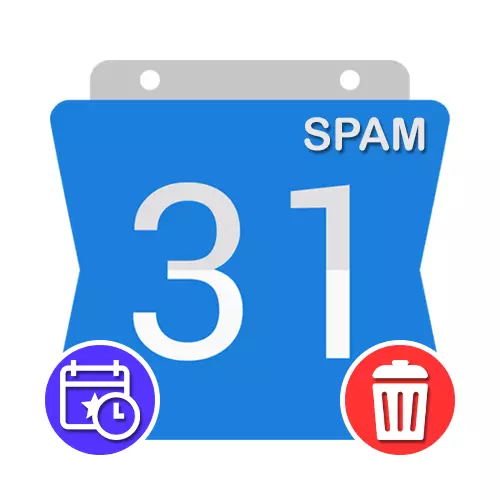
Опција 1: Веб локација
Када користите Гоогле календар са стандардним обавештењима и позивницама, можете често да испуните догађаје који су се директно повезали са словима на Гмаил адреса е-поште, али упућене у мапу СПАМ. Можете се ослободити оваквих догађаја помоћу интерних параметара мрежне услуге.Метода 1: Опције догађаја
Најлакши начин за закључавање догађаја који су већ појавили, користи се да се параметри приказују на картици сваког догађаја који је створио било који други корисник. Нажалост, то неће утицати на примитак упозорења у будућности или блокирајући пошиљалац, у ствари, једноставно премешта информације у одељак "Кошара" са могућношћу опоравка.
Идите на званичну веб страницу Гоогле календара
- Користите следећу везу да бисте отворили главну страницу Гоогле календара и одмах пронађите жељени догађај нежељене поште.
- Када се картица појави са информацијама о догађајима, кликните на леви тастер миша на икони у три тачке у горњем десном углу.
- Кроз овај мени морате одабрати "Означити као нежељену пошту", смештени на дну листе.
- Наведена радња мора се потврдити помоћу скочног прозора. Као резултат, догађај ће бити у "корпи" и коначно ће се уклонити након 30 дана.
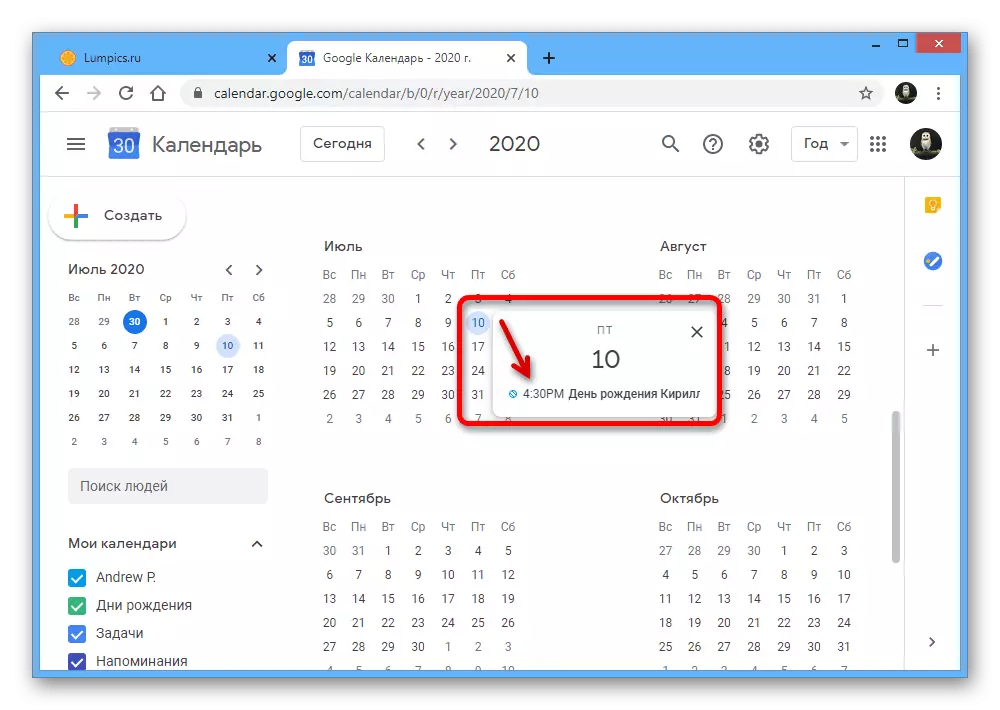
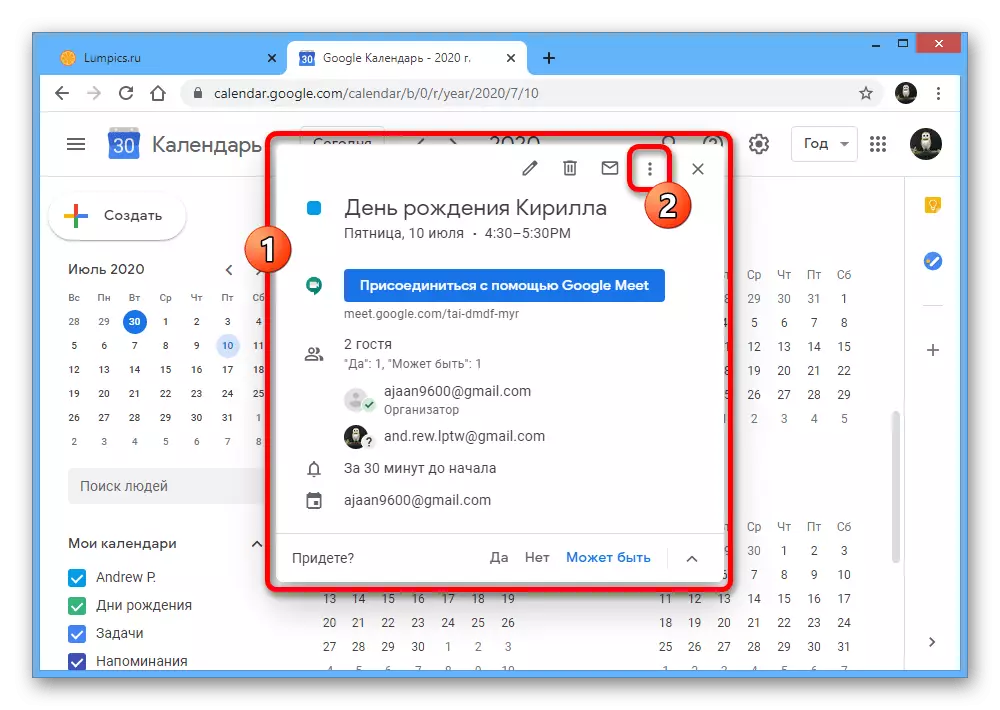
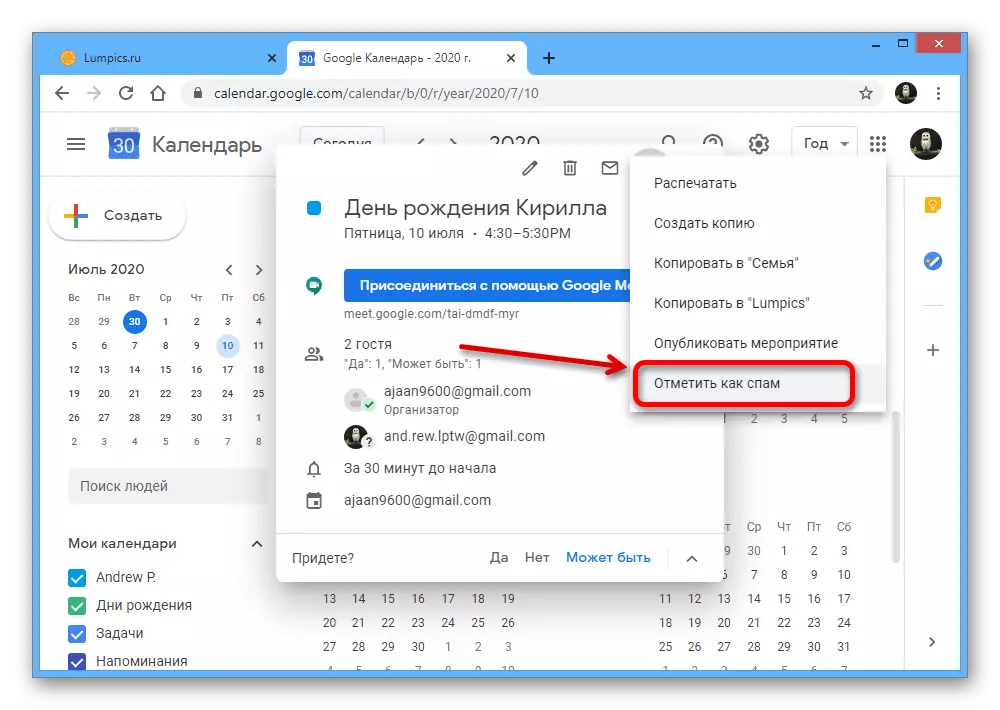
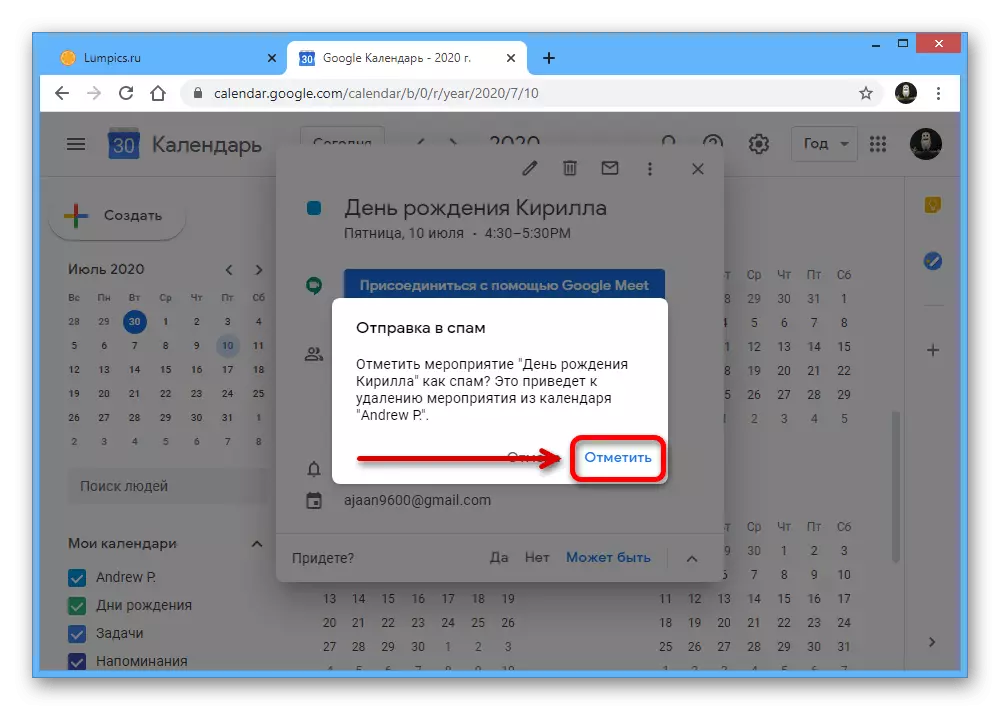
Као што се може видети, метода захтева најмање акције, у највећем делу, представља алтернативу нормалном уклањању. С друге стране, ознака догађаја као нежељене поште може добро да поднесе блокирање пошиљатеља.
2. метод: Закључавање позива
Ако често добијате билтене који садрже догађаје, можете деактивирати аутоматске позивнице. И иако ова метода заобилази само, то ће вам омогућити да се одмах ослободите не само од будућности, већ и од већ постојећих нежељених догађаја у којима је одлука није назначена на картици.
- На врху мрежног сервисног панела, кликните десним тастером миша на икону редутер и путем менија који се чини да иде у одељак "Подешавања".
- У левом делу прозора прегледача проширите "Опште" пододељку и одаберите картицу "Догађаји". Жељена јединица се такође може наћи независно, ширење странице.
- Кликните на ЛКМ на падајућој листи "Аутоматски додајте упутства" и подесите "Не, покажите само позивнице на које је одговор већ послат".
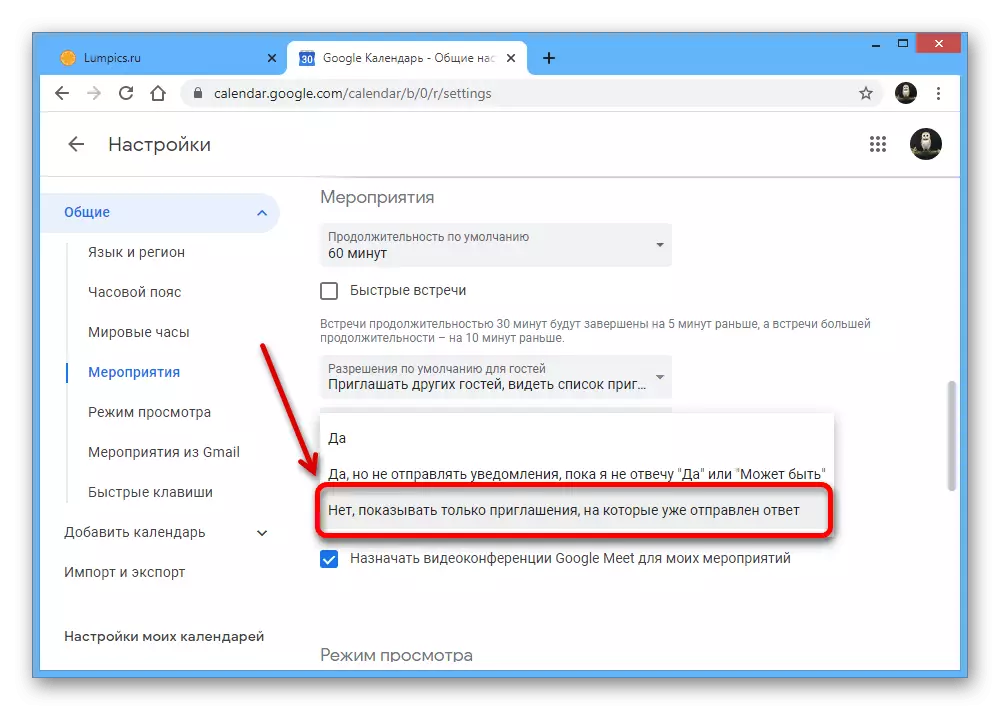
Након аутоматског чувања нових параметара, можете затворити одељак "Подешавања" и проверите Гоогле календар за доступност нежељених догађаја.

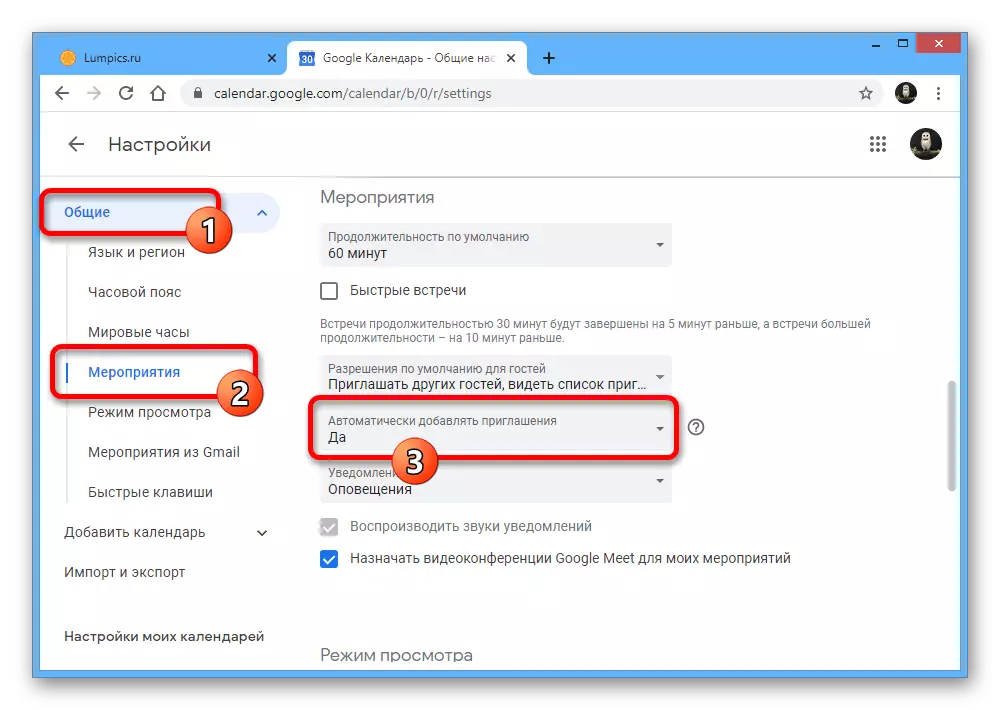
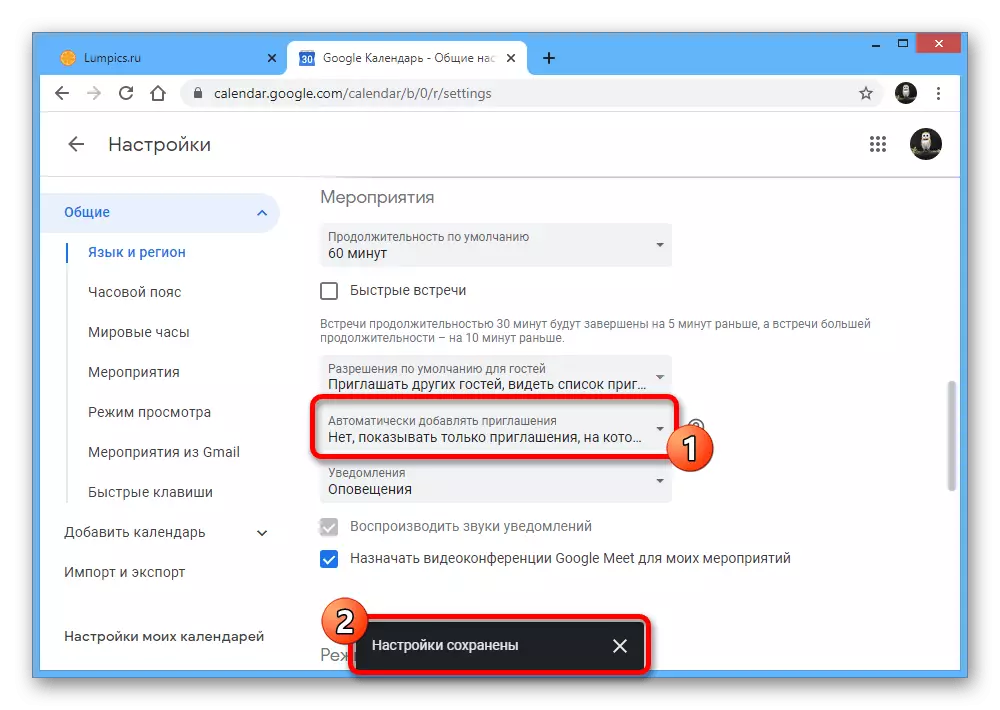
До данас је ово решење оптимално, јер омогућава масовно блокирање слања, иако ограничава истовремено и многи други доказнички пошиљаоци. Истовремено, промене на овај начин утичу на све могуће верзије услуге, укључујући мобилну примену са инвалидитетом.
Метода 3: Догађаји са Гмаил-а
Дешава се да су неки догађаји директно повезани са Гмаил маилом и нису блокирани параметрима из претходне методе, захтевају додатне радње. Можете се решити таквих билтена деактивирањем друге опције "Догађаји са Гмаил-а" у опцијама Интернет услуге.
- Бити на главној страни Гоогле Календар, кликните на ЛКМ на икони редуктора на горњој плочи и изаберите "Подешавања".
- Проширите листу "Опште" у лијевој колони "Подешавања" и идите на картицу "Догађаји са Гмаил".
- Овде је потребно уклонити једини крпељ у блоку са истим именом означеним на екрану и потврдите употребу нових параметара у скочном прозору. Као и у претходном случају, сви догађаји са одговарајућим критеријумима биће избрисани.

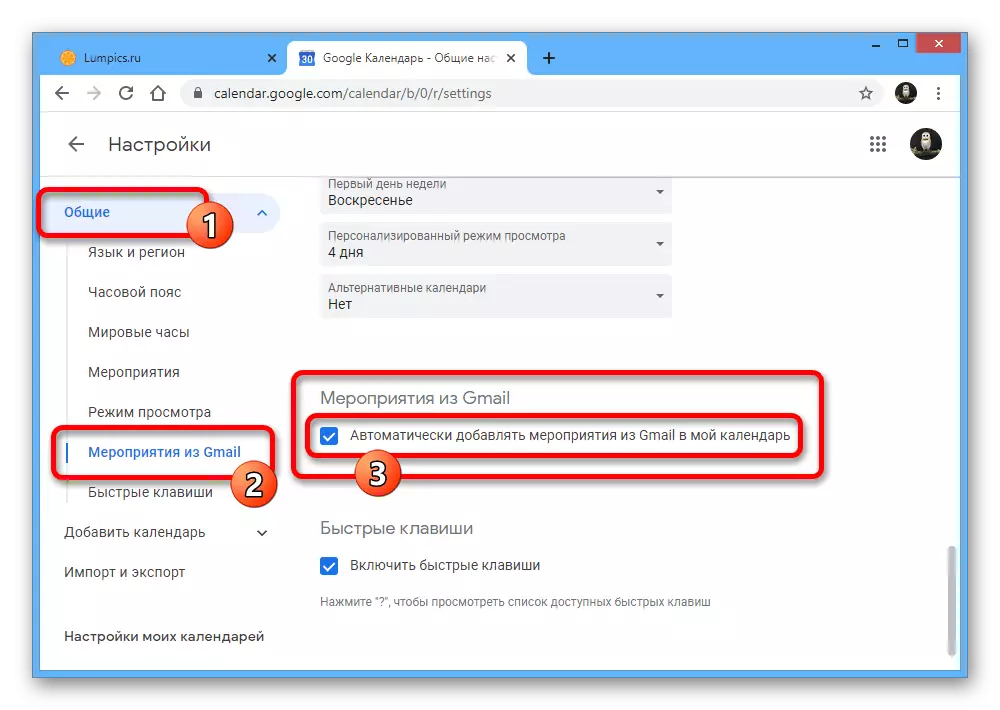

Имајте на уму да ће деактивација опције "Гмаил Догађаји" довести до блокирања не само нежељених догађаја, већ и корисних информација попут обавештења о резервацији. Због тога, ако немате озбиљних проблема са Гмаил-ом и често добијате важне упозорења, боље је суздржати се од ове методе.
Опција 2: Мобилна апликација
Службена мобилна примена Гоогле календара је у великој мери инфериорна на веб локацији у погледу пружених способности, што се такође односи на параметре повезане са блокирањем нежељене поште. Једино решење доступно у овом случају је да деактивира аутоматско пријем догађаја из поштанских маилова.
- Проширите апликацију у разматрању на вашем мобилном уређају, отворите главни мени помоћу дугмета у горњем левом углу екрана и одаберите одељак "Подешавања" на самом крају листе.
- Бити у програмским параметрима, тапните на "Догађаји са Гмаил" и деактивирајте опцију слично име у блоку са жељеним налогом. Као резултат тога, сви догађаји ће бити уклоњени из календара, на овај или онај начин повезани са овим параметром, без обзира на време појаве.
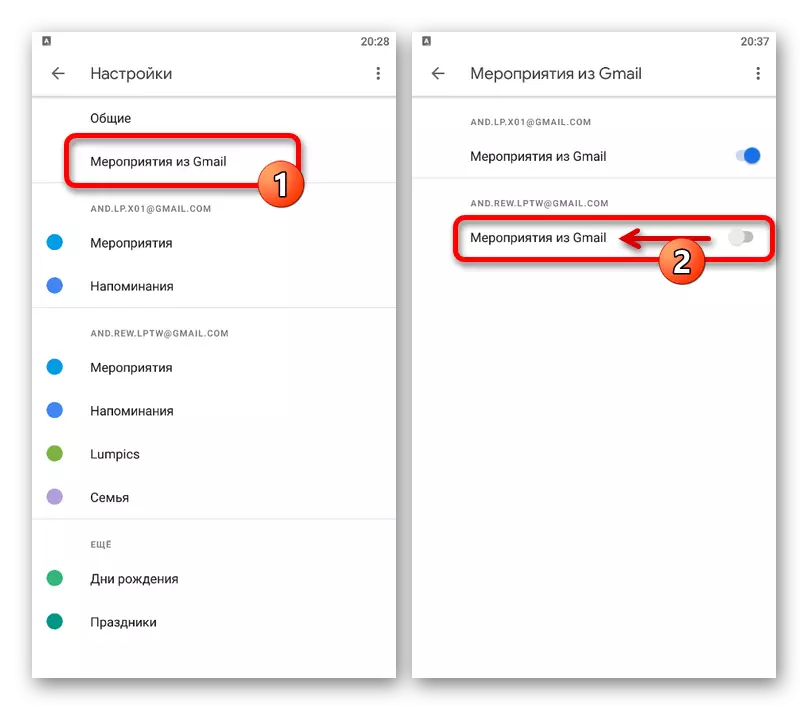
Ова метода не гарантује потпуно уклањање слања нежељене поште и само је делимично решење ако из неког разлога не можете да користите верзију сервиса прегледача. Поред тога, запамтите да ће деактивација наведене опције резултирати потпуним нестанком, укључујући важне обавештења различитих институција.

